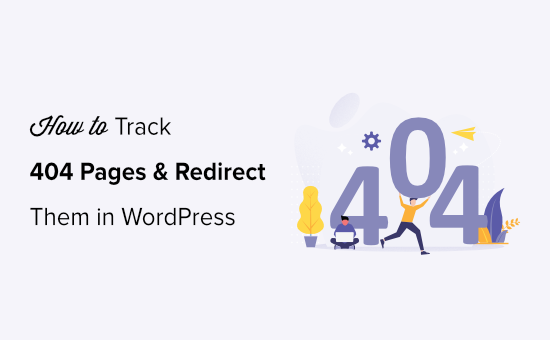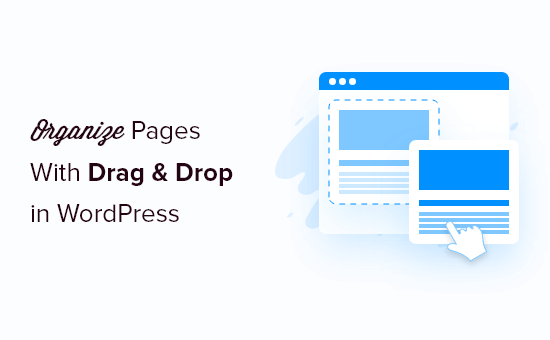W artykule:
Czy potrzebujesz szybko uzyskać informacje systemowe o swojej witrynie WordPress?
Informacje o systemie informują o środowisku hostingu, wersji PHP, Ustawieniach WordPress i innych. Często będziesz musiał udostępnić te informacje, gdy poprosisz o wsparcie, ponieważ może to pomóc w rozwiązywaniu problemów z WordPress.
W tym przewodniku pokażemy, jak łatwo uzyskać informacje o systemie dla witryny WordPress bez żadnych specjalnych umiejętności technicznych.
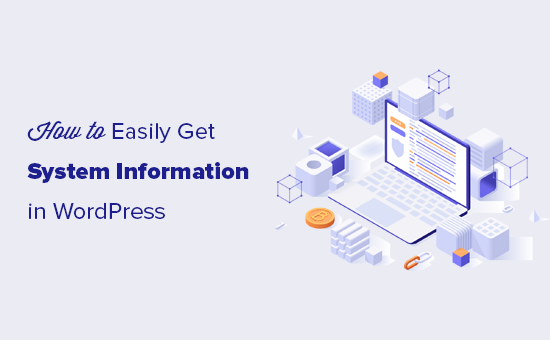
Co to jest informacje systemowe dla witryny WordPress
WordPress potrzebuje konkretnej platformy do uruchomienia. Ta platforma jest dostarczana przez Twoją firmę hostingową WordPress.
Składa się z kilku komponentów, takich jak oprogramowanie serwera WWW (Apache lub Nginx), PHP (język programowania), oprogramowanie bazodanowe (MySQL) i inne.
Wszystkie te programy mają różne funkcje, które Twoja firma hostingowa WordPress konfiguruje i konfiguruje dla ciebie. Aby uzyskać więcej informacji na ten temat, zobacz nasz przewodnik o tym, jak WordPress działa za kulisami.
Poza tym masz również własne ustawienia WordPress. Na przykład, którego motywu lub wtyczek WordPress używasz i jak skonfigurowana jest Twoja witryna WordPress.
Razem wszystkie te informacje są nazywane informacjami systemowymi. Możesz użyć tych informacji, aby naprawić typowe błędy WordPress i rozwiązać inne problemy z witryną.
Możesz również zostać poproszony przez innych programistów na forach pomocy technicznej o udostępnienie informacji o systemie. Pomaga im to szybko sprawdzić, czy dana funkcja jest dostępna na serwerze hostingowym, czy nie.
Mając to na uwadze, przyjrzyjmy się, jak łatwo uzyskać dostęp do informacji systemowych dla witryny WordPress bez żadnych umiejętności technicznych.
Uzyskiwanie Informacji O Systemie WordPress Za Pomocą Zdrowia Witryny
WordPress jest wyposażony we wbudowane narzędzie o nazwie site Health, które pomaga szybko uzyskać dostęp do informacji systemowych o Twojej witrynie.
Możesz uzyskać do niego dostęp, logując się do obszaru administracyjnego WordPress i odwiedzając Narzędzia ” Zdrowie Strony strona.
Tutaj WordPress pokaże raport o stanie witryny i podkreśli wszelkie krytyczne problemy, które wymagają twojej uwagi. Aby uzyskać więcej informacji, zobacz nasz przewodnik, jak uzyskać doskonały wynik zdrowia witryny WordPress
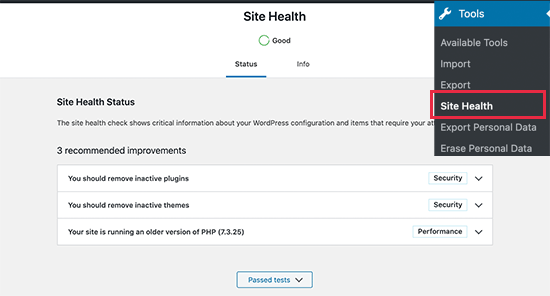
Aby uzyskać informacje o systemie, musisz przejść do zakładki “informacje” na stronie Zdrowie witryny. Stąd zobaczysz ważne informacje o systemie uporządkowane w kategorie.
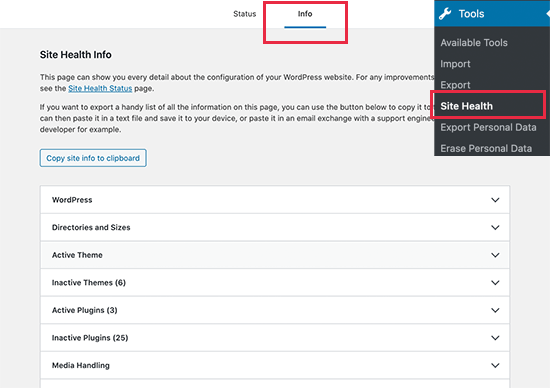
Możesz kliknąć przycisk “Kopiuj do schowka”, aby skopiować wszystkie informacje. Następnie możesz po prostu wkleić te informacje w dowolnym miejscu, aby je udostępnić.
Idealnie byłoby również zapisać go na komputerze w pliku tekstowym za pomocą Notatnika lub dowolnej aplikacji edytora tekstu.
Jeśli szukasz konkretnych informacji, możesz rozwinąć powiązaną kategorię i skopiować te informacje samodzielnie.
Na przykład, jeśli szukasz wersji PHP, której używa twój serwer hostingowy WordPress, znajdziesz te informacje w sekcji “Serwer”.
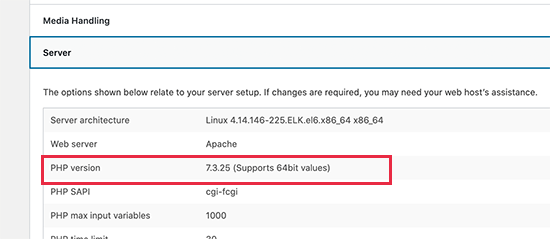
Podobnie, Załóżmy, że chcesz sprawdzić limit wysyłania plików, a następnie znajdziesz te informacje w sekcji “obsługa multimediów”.
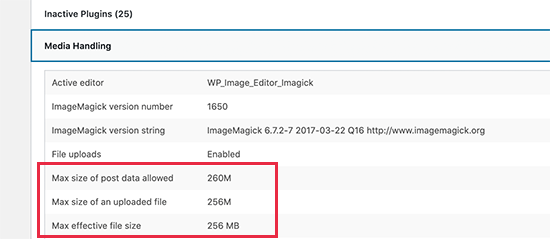
Narzędzie site health ułatwia uzyskanie wszystkich potrzebnych informacji o systemie w schludnym i bardziej czytelnym formacie.
Jednak nadal mogą istnieć inne informacje systemowe, których nie można znaleźć w tym raporcie. W takim przypadku ten następny krok zapewni bardziej kompleksowe informacje o systemie dla Twojej witryny.
Uzyskiwanie informacji o systemie w WordPress za pomocą wtyczki
Domyślne narzędzie zdrowia witryny w WordPress zawiera wszystkie niezbędne informacje potrzebne do rozwiązywania problemów. Czasami jednak możesz potrzebować dodatkowych informacji na temat konfiguracji PHP na twoim serwerze.
Najprostszym sposobem uzyskania tych informacji jest użycie wtyczki WordPress, która pokazuje pełne informacje PHP.
Najpierw musisz zainstalować i aktywować wtyczkę Debug Info. Aby uzyskać więcej informacji, zobacz nasz przewodnik krok po kroku, jak zainstalować wtyczkę WordPress.
Po aktywacji musisz odwiedzić Narzędzia ” Informacje O Debugowaniu strona w obszarze administracyjnym WordPress.
Z tego miejsca zobaczysz najpierw przegląd informacji systemowych podobnych do narzędzia Zdrowie witryny. Przewiń w dół, a następnie kliknij link Pokaż szczegóły.
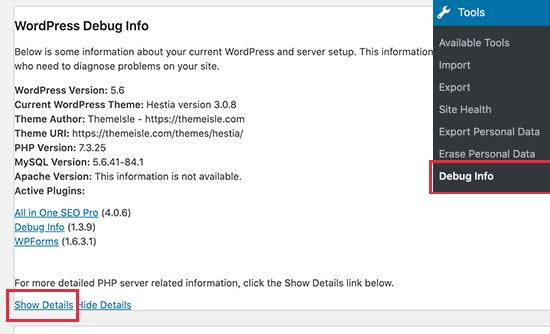
Spowoduje to wyświetlenie strony informacji o PHP, która zawiera pełne informacje o tym, które funkcje PHP są włączone na serwerze hostingowym.
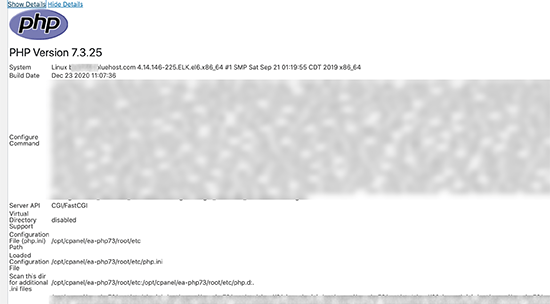
Jeśli znasz konkretne informacje, których szukasz, możesz je znaleźć tutaj. Możesz również skopiować i wkleić te informacje i udostępnić je programistom lub w zgłoszeniu pomocy technicznej.
Mamy nadzieję, że te informacje pomogły Ci szybko uzyskać informacje o systemie dla Twojej witryny WordPress. Możesz również zobaczyć nasz artykuł o tym, jak zaostrzyć zabezpieczenia WordPress, aby chronić swoją witrynę przed hakowaniem i złośliwymi atakami.
Jeśli podoba Ci się ten artykuł, zasubskrybuj nasz kanał YouTube dla samouczków wideo WordPress. Znajdziesz nas również na Twitterze i Facebooku.